Python是一種簡單易學的腳本語言,廣泛應用于開發各種類型的應用程序。為了在Windows操作系統上使用Python的命令行工具,需要將Python添加到系統的環境變量中。本文將向您詳細介紹如何在不同的Windows版本中添加Python到環境變量中。
為什么需要將Python添加到環境變量中:
環境變量是一種系統范圍內的設置,用于指定操作系統在執行命令時需要查找的程序和文件的位置。將Python添加到環境變量中,可以使您能夠從任意位置調用Python解釋器,并在命令行中運行Python腳本。
以下是Windows 10和Windows 7操作系統中將Python添加到環境變量中的詳細步驟:
在Windows 10中添加Python到環境變量:
- 打開控制面板:
- 單擊Windows開始按鈕,然后在開始菜單中搜索“控制面板”。
- 單擊控制面板的搜索結果圖標。
- 打開系統設置:
- 在控制面板中,找到“系統和安全”選項,然后單擊“系統”。
- 單擊頁面左側的“高級系統設置”。
- 打開環境變量設置:
- 在“系統屬性”對話框中,單擊“高級”選項卡。
- 在“高級”選項卡中,找到并單擊“環境變量”按鈕。
- 編輯系統環境變量:
- 在“環境變量”對話框的“系統變量”部分,找到名為“Path”的變量。
- 單擊“Path”變量,然后單擊“編輯”按鈕。
- 添加Python安裝目錄:
- 在“編輯環境變量”對話框中,單擊“新建”按鈕。
- 在新建的變量值字段中,輸入Python的安裝目錄路徑。例如,如果Python安裝在“C:PythonPython39”文件夾中,則應輸入“C:PythonPython39”。
- 單擊“確定”按鈕,關閉所有打開的對話框。
- 驗證Python安裝:
將Python添加到環境變量后,您應該能夠看到Python解釋器的版本信息,而不會收到“python不是內部或外部命令”等錯誤信息。如果看到了Python的版本信息,則說明Python已成功添加到環境變量中。
在Windows 7中添加Python到環境變量:
- 打開控制面板:
- 單擊Windows開始按鈕,在開始菜單中找到并單擊“控制面板”。
- 打開系統設置:
- 在控制面板中,找到并單擊“系統和安全”。
- 在“系統和安全”頁面中,找到并單擊“系統”。
- 打開環境變量設置:
- 在“系統”頁面中,單擊左側的“高級系統設置”鏈接。
- 在“系統屬性”對話框中,單擊“高級”選項卡。
- 在“高級”選項卡中,找到并單擊“環境變量”按鈕。
- 編輯系統環境變量:
- 在“環境變量”對話框的“系統變量”部分,找到名為“Path”的變量。
- 單擊“Path”變量,然后單擊“編輯”按鈕。
- 添加Python安裝目錄:
- 在“編輯環境變量”對話框中,單擊“新建”按鈕。
- 在新建的變量值字段中,輸入Python的安裝目錄路徑。例如,如果Python安裝在“C:PythonPython39”文件夾中,則應輸入“C:PythonPython39”。
- 單擊“確定”按鈕,關閉所有打開的對話框。
- 驗證Python安裝:
- 打開命令提示符。
- 輸入“python”命令并按下Enter鍵。
注意事項:
- 在編輯環境變量之前,請確保您已經成功安裝了Python。
- 在編輯環境變量時,請確保不要刪除其他路徑,以免影響其他應用程序的正常運行。
- 系統環境變量的更改需要重新啟動計算機才能生效。
結論:
通過將Python添加到系統的環境變量中,可以方便地從命令行工具調用Python解釋器,并運行Python腳本。本文詳細介紹了如何在Windows 10和Windows 7操作系統中將Python添加到環境變量中的步驟。按照這些步驟進行操作,您將能夠成功將Python添加到環境變量中,并開始使用Python進行開發和編程。
-
應用程序
+關注
關注
38文章
3292瀏覽量
57838 -
變量
+關注
關注
0文章
613瀏覽量
28444 -
python
+關注
關注
56文章
4807瀏覽量
84945 -
腳本語言
+關注
關注
0文章
48瀏覽量
8249
發布評論請先 登錄
相關推薦
python環境變量的配置pip
安裝XC32時,“將XC32添加到PATH環境變量中”是什么意思?
如何安裝Git并將Git添加到Windows系統環境變量
如何將庫添加到CMakeList?
python環境變量設置
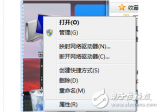
python設置環境變量
如何將WizFi360 EVB Mini添加到樹莓派Pico Python





 安裝python怎么添加到環境變量
安裝python怎么添加到環境變量
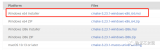










評論